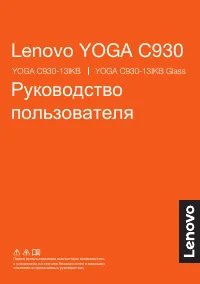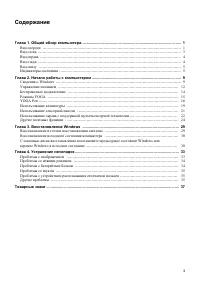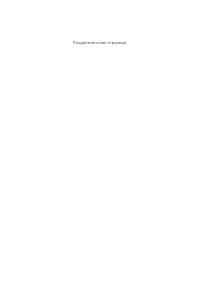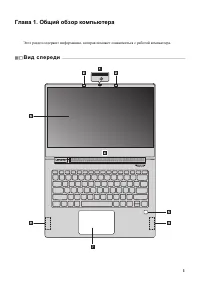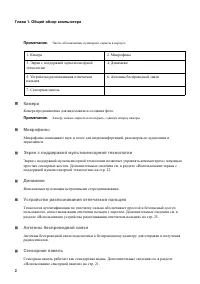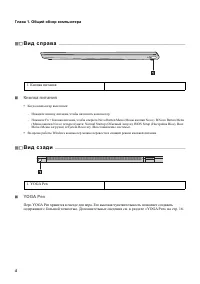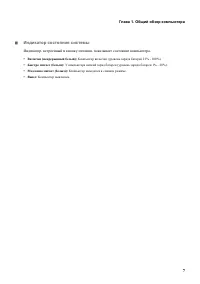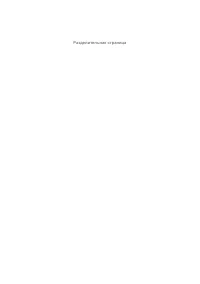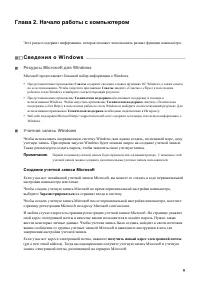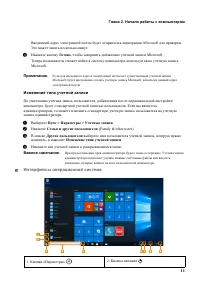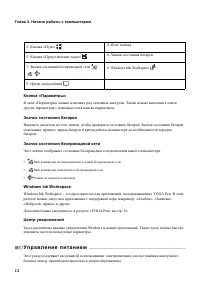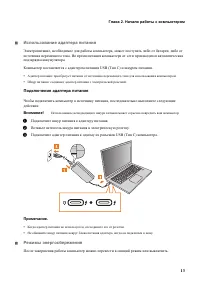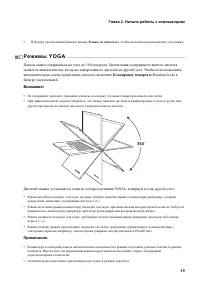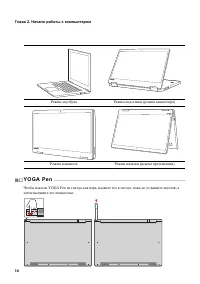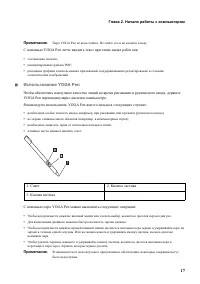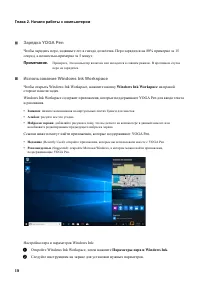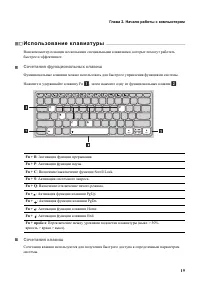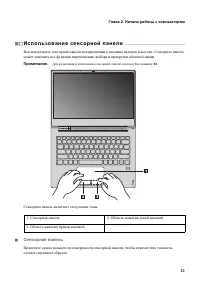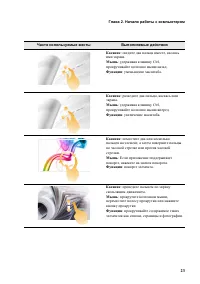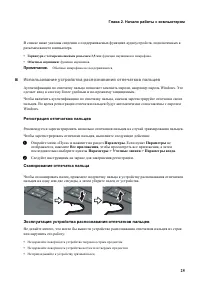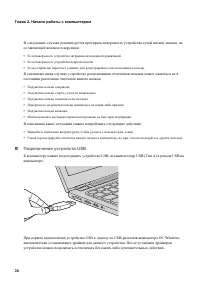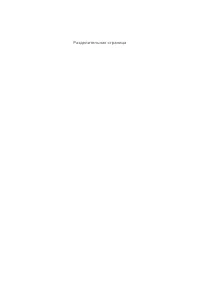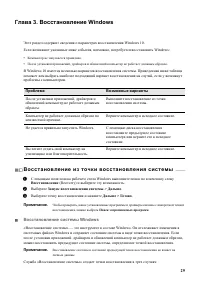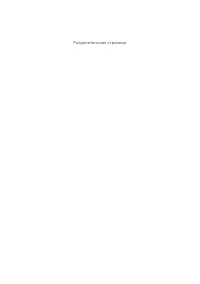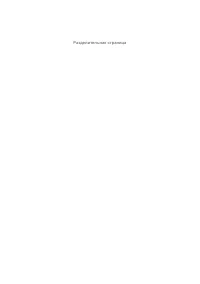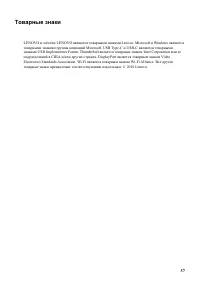Страница 2 - П р и м е ч а н и е; Lenovo; Первое
П р и м е ч а н и е • Перед использованием этого изделия прочтите Руководство по технике безопасности и общей информации Lenovo . • Последнюю версию Руководства по технике безопасности и гарантии , Руководства по настройке и Примечания по нормативным требованиям можно загрузить на веб - сайте поддер...
Страница 3 - Содержание; Windows
i Содержание Глава 1. Общий обзор компьютера .............................................................................................. 1 Вид спереди .................................................................................................................... 1 Вид слева ....................
Страница 5 - В и д
1 Глава 1. Общий обзор компьютера Этот раздел содержит информацию , которая поможет ознакомиться с работой компьютера . В и д с п е р е д и ...............................................................................................................................................................
Страница 7 - USB»; Внимание; Thunderbolt; DisplayPort
Глава 1. Общий обзор компьютера 3 В и д с л е в а .........................................................................................................................................................................................................................................................
Страница 8 - Кнопка; YOGA Pen
4 Глава 1. Общий обзор компьютера В и д с п р а в а .......................................................................................................................................................................................................................................................
Страница 9 - Динамики; И н д и к а т о р ы; Примечание
Глава 1. Общий обзор компьютера 5 В и д с н и з у .........................................................................................................................................................................................................................................................
Страница 10 - Caps lock
6 Глава 1. Общий обзор компьютера Индикатор состояния камеры Этот индикатор включен , когда используется камера . Индикатор питания переменного тока Этот индикатор показывает состояние питания переменного тока и зарядки компьютера . • Включен ( непрерывный белый ): Компьютер подключен к источник...
Страница 11 - Индикатор
Глава 1. Общий обзор компьютера 7 Индикатор состояния системы Индикатор, встроенный в кнопку питания, показывает состояние компьютера. • Включен ( непрерывный белый ): Компьютер включен (уровень заряда батареи 21% - 100%). • Быстро мигает ( белым ): У компьютера низкий заряд батареи (уровень заряд...
Страница 13 - С в е д е н и я; Ресурсы; Учетная; Создание
9 Глава 2. Начало работы с компьютером Этот раздел содержит информацию , которая поможет использовать разные функции компьютера . С в е д е н и я о W i n d o w s .........................................................................................................................................
Страница 14 - Добавление; Microsoft; Microsoft
10 Глава 2. Начало работы с компьютером Преимущества использования учетной записи Microsoft Есть два главных преимущества использования учетной записи Microsoft: • Вход только один раз . При использовании для входа в Windows 10 учетной записи Microsoft не нужно входить еще раз для использования OneD...
Страница 15 - Изменение; Интерфейсы
Глава 2. Начало работы с компьютером 11 Введенный адрес электронной почты будет отправлен в корпорацию Microsoft для проверки . Это может занять несколько минут . 4 Нажмите кнопку Готово , чтобы завершить добавление учетной записи Microsoft. Теперь пользователь сможет войти в систему компьютера , ис...
Страница 16 - Windows Ink Workspace –; Уп р а в л е н и е; Windows Ink Workspace
12 Глава 2. Начало работы с компьютером Кнопка « Параметры » В окне « Параметры » можно изменить ряд основных настроек . Также можно выполнить поиск других параметров с помощью поля поиска параметров . Значок состояния батареи Наведите указатель на этот значок , чтобы проверить состояние батареи . З...
Страница 17 - Подключение; Режимы
Глава 2. Начало работы с компьютером 13 Использование адаптера питания Электропитание , необходимое для работы компьютера , может поступать либо от батареи , либо от источника переменного тока . Во время питания компьютера от сети производится автоматическая подзарядка аккумулятора . Компьютер пос...
Страница 18 - Б е с п р о в о д н о е
14 Глава 2. Начало работы с компьютером Перевод компьютера в спящий режим Когда компьютер находится в спящем режиме , можно быстро возобновить его работу , минуя процесс загрузки . Чтобы перевести компьютер в спящий режим , выполните одно из следующих действий : • Закройте крышку дисплея . • Нажмите...
Страница 19 - Р е ж и м ы; Блокировку
Глава 2. Начало работы с компьютером 15 • В Центре уведомлений нажмите кнопку Режим « в самолете » , чтобы включить или выключить этот режим . Р е ж и м ы Y O G A ........................................................................................................................................
Страница 20 - Y O G A P e n
16 Глава 2. Начало работы с компьютером Y O G A P e n .....................................................................................................................................................................................................................................................
Страница 21 - Использование
Глава 2. Начало работы с компьютером 17 Примечание . Перо YOGA Pen не водостойкое . Не мойте его и не кладите в воду . С помощью YOGA Pen легче вводить текст при таких видах работ как : • составление заметок ; • комментирование файлов PDF; • рисование графики и использование приложений , поддерживаю...
Страница 22 - Зарядка; Параметры
18 Глава 2. Начало работы с компьютером Зарядка YOGA Pen Чтобы зарядить перо, задвиньте его в гнездо до щелчка. Перо зарядится на 80% примерно за 15 секунд, a полностью-примерно за 5 минут. Примечание . Проверьте, что компьютер включен или находится в спящем режиме. В противном случае перо не заря...
Страница 23 - И с п ол ь зо ва н и е; Нажмите и удерживайте клавишу Fn; Сочетания; пробел
Глава 2. Начало работы с компьютером 19 И с п ол ь зо ва н и е к л а в и а т ур ы ................................................................................................................................................................................................. Ваш компьютер оснаще...
Страница 24 - Настройка; BIOS Setup Utility (
20 Глава 2. Начало работы с компьютером Настройка режима « горячих » клавиш По умолчанию к функциям « горячих » клавиш можно получать доступ , нажимая соответствующие « горячие » клавиши . Однако в BIOS Setup Utility ( Программа настройки BIOS) можно выключить режим « горячих » клавиш . Выключение р...
Страница 25 - И с п о л ь з о в а н и е; Сенсорная
Глава 2. Начало работы с компьютером 21 И с п о л ь з о в а н и е с е н с о р н о й п а н е л и ................................................................................................................................................... Вся поверхность сенсорной панели восприимчива к каса...
Страница 30 - USB
26 Глава 2. Начало работы с компьютером В следующих случаях рекомендуется протирать поверхность устройства сухой мягкой тканью , не оставляющей волокон и ворсинок : • Если поверхность устройства загрязнена или покрыта ржавчиной . • Если поверхность устройства покрыта влагой . • Если устройство перес...
Страница 31 - Безопасное
Глава 2. Начало работы с компьютером 27 Примечание . Обычно ОС Windows определяет новое устройство после его подключения и устанавливает драйвер автоматически . Однако для некоторых устройств перед подключением может потребоваться установка драйвера вручную . Перед подключением устройства прочтите п...
Страница 33 - В о с с т а н о в л е н и е; Восстановление
29 Глава 3. Восстановление Windows Этот раздел содержит сведения о параметрах восстановления Windows 10. Если возникают указанные ниже события , возможно , потребуется восстановить Windows: • Компьютер не запускается правильно . • После установки приложений , драйверов и обновлений компьютер не рабо...
Страница 34 - System Recovery > Troubleshoot > Reset this PC; W i n d o w s
30 Глава 3. Восстановление Windows • автоматически ( при обнаружении изменений в системных файлах Windows); • регулярно ( если этот вариант настроен пользователем ); • в любое время по команде пользователя . Создание точки восстановления системы вручную Для создания в любое время точки восстановле...
Страница 37 - П р о б л е м ы
33 Глава 4. Устранение неполадок Этот раздел содержит информацию о способах устранения возможных неисправностей компьютера . П р о б л е м ы с и з о б р а ж е н и е м ....................................................................................................................................